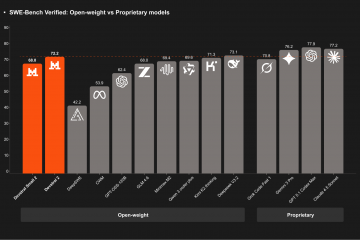Cómo usar Paint en Windows 11-Digital Citizen UP
Paint, uno de los editores gráficos más antiguos y populares, ha estado disponible en Windows desde sus inicios. Aunque durante mucho tiempo se mantuvo prácticamente igual, a lo largo de los años Paint ha sufrido varios cambios. Probablemente los más importantes de la última década se encuentran en la última versión de Paint que viene con Windows 11. En este artículo, le mostraré cómo usar Paint en Windows 11, incluidas todas las nuevas funciones y mejoras. ofertas.
NOTA: Este artículo está escrito con Windows 11 versión 22H2 y la última aplicación Paint disponible (versión 11.2304.30.0). Si tiene una versión anterior de Windows 11 o Paint, es posible que no vea todas las funciones y opciones presentadas en esta guía. En ese caso, asegúrese de actualizar su sistema operativo y obtener la última aplicación Paint.

Cómo abrir Paint en Windows 11
Hay varias formas de abrir Paint en Windows 11, pero el método más común es probablemente el que implica el uso del menú Inicio. Presione el botón de Windows en la barra de tareas y haga clic o toque el acceso directo de Paint en la lista de elementos fijados.
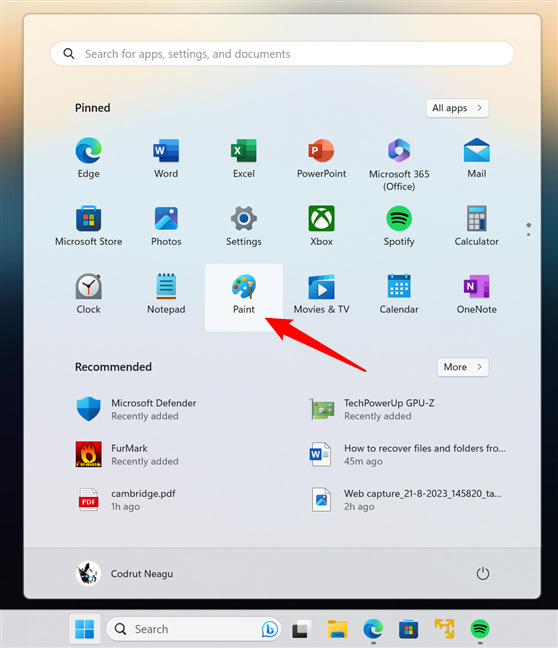
Cómo abrir Paint en Windows 11
Alternativamente, si no encuentra Microsoft Paint en la sección Fijado, puedes usar su acceso directo desde la lista Todas las aplicaciones.
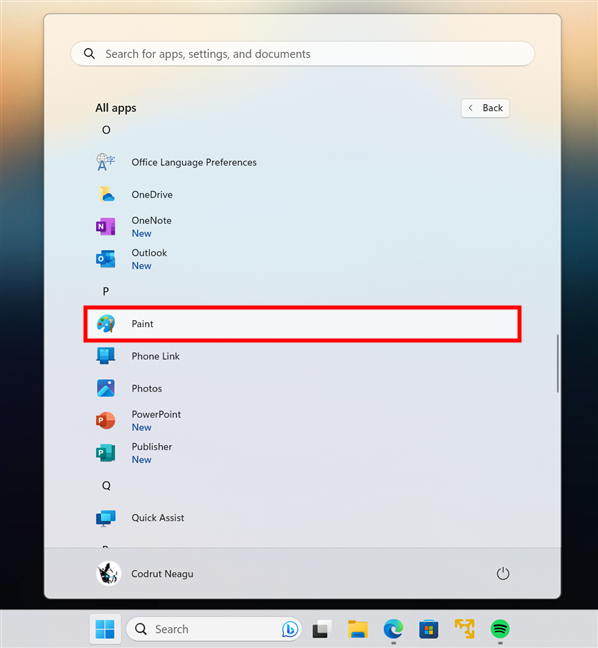
Atajo de Paint en el menú Inicio
Ahora que sabes cómo abrirlo, veamos cómo trabajar con Paint de Windows 11:
Cómo usar Paint para Windows 11
Aunque Paint de Windows 11 se parece a las versiones anteriores de Microsoft Paint en sistemas operativos Windows anteriores, su apariencia, herramientas y características se han mejorado. El nuevo Paint coincide con el diseño visual de Windows 11, con esquinas redondeadas, íconos modernos, compatibilidad con el modo oscuro y una interfaz de usuario más elegante en general.

Paint para Windows 11
Veamos qué puedes hacer con Microsoft Paint , comenzando con las herramientas más comunes para dibujar y editar imágenes y terminando con los ajustes y opciones para guardar tu trabajo o configurar la propia aplicación:
1. Abrir imágenes en Paint para Windows 11
La cinta en la parte superior de la ventana de Paint es donde encontrará todas las herramientas que necesita para dibujar y editar imágenes. Están organizados por categorías y cada una tiene varios botones. Como el primer paso para editar cualquier imagen es importar o copiar/pegar la imagen, el primer conjunto de herramientas en la cinta es Portapapeles. Si ya tiene una imagen copiada en el portapapeles (Ctrl + C), puede pegarla (Ctrl + V) en Paint de Windows 11.
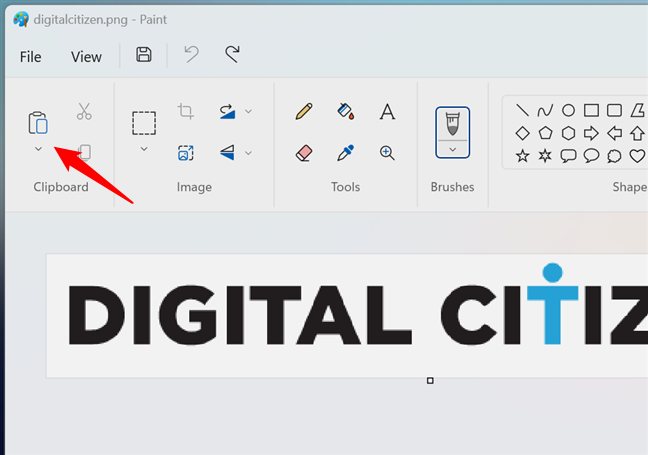
Cómo abrir imágenes en Paint de Windows 11
Si no, puedes hacer clic o toque la flecha pequeña debajo del botón Pegar y seleccione Importar en el menú para abrir el archivo de imagen en el que desea trabajar.
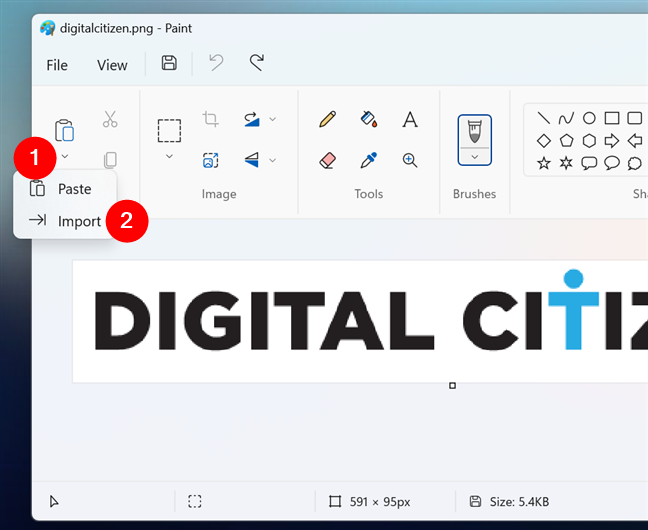
Cómo importar una imagen en Paint para Windows 11
Alternativamente, Paint de Windows 11 también te permite crear o abrir una imagen desde su menú principal. Para eso, haga clic o toque Archivo en la esquina superior izquierda de la ventana de la aplicación y seleccione la opción que prefiera:
Nuevo crea un nuevo archivo de imagen con un lienzo en blanco en el que puede dibujar o escribir; Abrir le permite navegar por su computadora con Windows 11 para elegir el archivo de imagen que desea editar; Recientes te muestra la lista de imágenes con las que has trabajado no hace mucho y puedes elegir la que quieres seguir editando. 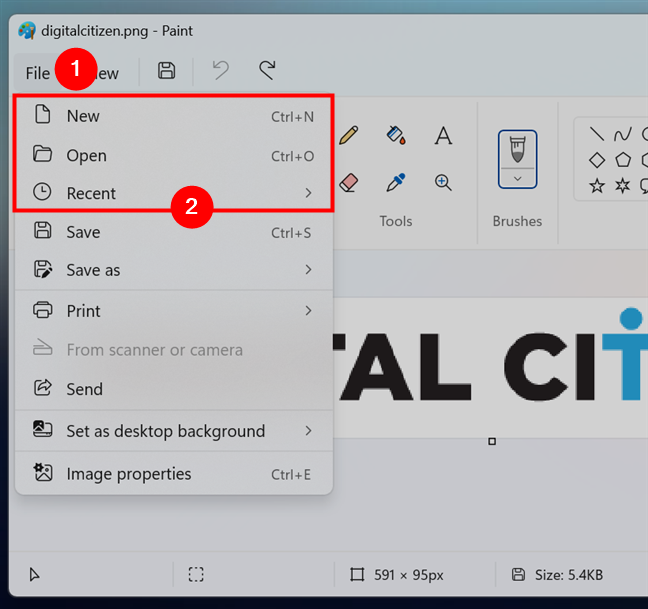
Cómo abrir una imagen con Paint en Windows 11
CONSEJO: La aplicación Paint de Microsoft para Windows 11 admite muchos tipos de archivos de imagen, incluidos los siguientes: archivos de mapa de bits (.bmp,.dib), JPEG (.jpg,.jpeg,.jpe,.jfif), GIF (.gif), TIFF (.tif,.tiff), PNG (.png), ICO (.ico), HEIC (.heic,.hif) y WEBP (.webp).
2. Use Paint de Windows 11 para editar imágenes (recortar, cambiar el tamaño, cortar, voltear, rotar)
El siguiente conjunto de herramientas en Paint para Windows 11 se llama Imagen y tiene botones que puede usar para Seleccionar, Recortar, Girar, Redimensionar e inclinar y Voltear. Funcionan de la misma manera que los de Paint para Windows 10. Por ejemplo, para recortar la imagen cargada en un área específica, use la herramienta Seleccionar. El valor predeterminado es un área de selección rectangular, pero puede elegir una forma libre si lo desea (en el menú que se muestra al hacer clic/tocar la flecha debajo del botón). Luego, hace clic o toca la imagen y la arrastra para crear un cuadro de selección. Ajuste el tamaño y la posición de la caja según sea necesario. Cuando esté satisfecho con su selección, haga clic o toque Recortar para aplicar los cambios a la imagen.
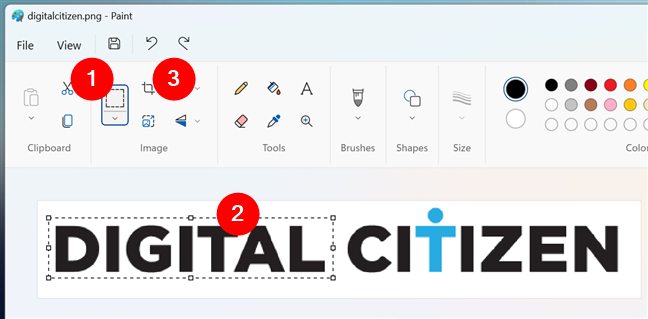
Cómo seleccionar y recortar una imagen en Paint de Windows 11
Los botones Girar y Voltear hacen exactamente lo que esperas que hagan: girar y dale la vuelta a la imagen. Cambiar tamaño es más interesante, ya que le permite cambiar el tamaño de la imagen por porcentaje o por píxeles. El porcentaje le permite aumentar o disminuir el tamaño de su imagen en relación con su tamaño original. Si ingresa 50, por ejemplo, la imagen será la mitad de grande que antes, mientras que si ingresa 200, la imagen será el doble de grande. Píxeles te permite elegir el ancho y alto exactos de la imagen redimensionada.
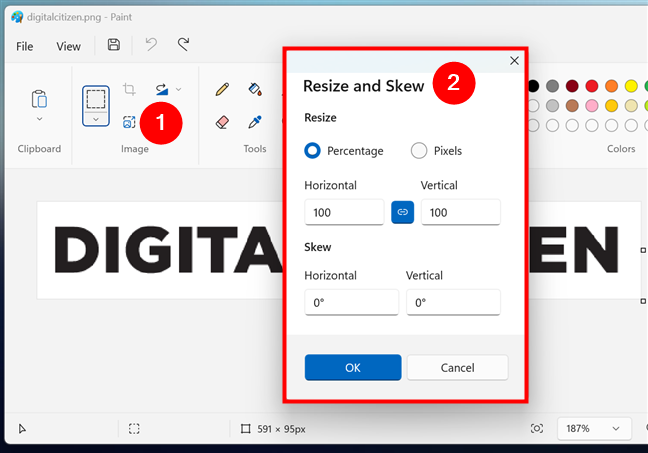
Cómo cambiar el tamaño de una imagen en Paint para Windows 11
Pero ¿qué pasa con la pintura real? Después de todo, ¡estamos hablando de un programa llamado Paint! 🙂 Aquí se explica cómo…
3. Dibujar en Paint para Windows 11
Los siguientes conjuntos de herramientas en Paint de Windows 11 tienen que ver con dibujar y escribir. Tienes herramientas, pinceles, formas, tamaños y colores. Las herramientas incluyen botones para Lápiz, Relleno, Texto, Borrador, Selector de color y Lupa. Cubren todos los conceptos básicos que necesita para dibujar, borrar, rellenar, seleccionar, escribir y hacer zoom en su imagen. Además, dependiendo de la herramienta que elijas, puedes obtener opciones adicionales.
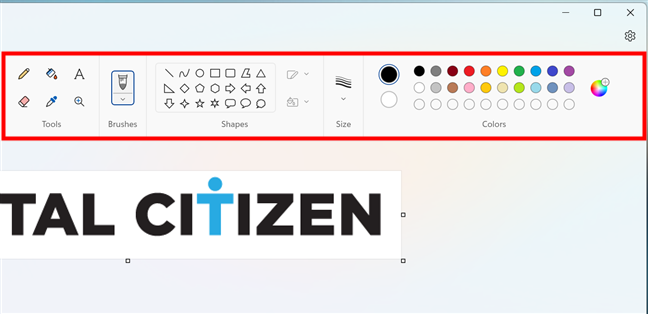
Cómo dibujar en Paint para Windows 11
Por ejemplo, al seleccionar el Lápiz, puedes personalizarlo eligiendo un tipo diferente de pincel. En este caso, el conjunto de herramientas Pinceles se activa y le permite cambiar de un pincel normal para lápiz a un pincel de caligrafía, pluma de caligrafía, aerógrafo, pincel de óleo, crayón, marcador, lápiz natural o pincel de acuarela.

Cómo cambiar el lápiz en Paint
Dependiendo de la herramienta que elijas, también puedes seleccionar un tamaño diferente o cambiar sus colores. Además, si no eres un gran artista y el dibujo a mano alzada no es tu punto fuerte, también puedes usar Formas en Paint de Windows 11. Estos le permiten dibujar rápidamente varias formas, como rectángulos, círculos, estrellas y flechas. Al igual que con la herramienta Lápiz, también puedes ajustar el color del contorno, el color de relleno y el tamaño de tus formas.
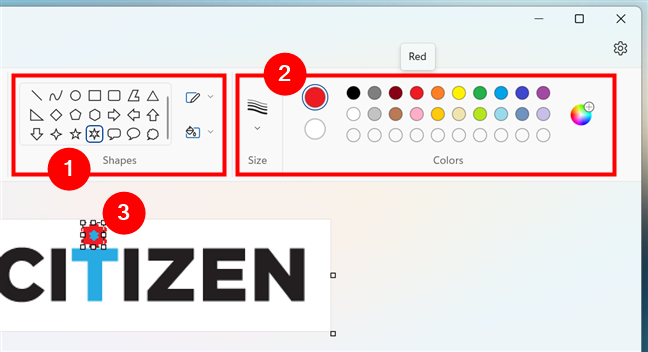
Cómo insertar formas en Paint
Juega con las opciones de dibujo en Paint y seguramente lo lograrás. dominarlo en poco tiempo. Bueno, al menos las herramientas; La parte artística es otra cosa. 🙂
4. Insertar texto en Microsoft Paint para Windows 11
Escribir texto en una imagen recibió algunos cambios y se mejoró en Paint de Windows 11 en comparación con versiones anteriores de la aplicación (en sistemas operativos anteriores de Microsoft). Como vio anteriormente, el botón Texto se encuentra en la categoría Herramientas de la interfaz de la cinta de Paint. Para insertar texto, haga clic o toque el botón Texto marcado con un icono A. Luego, haz clic o toca la imagen donde deseas escribir el texto. Aparece un cuadro con un borde punteado: puede cambiar su tamaño o moverlo como desee. Una vez hecho esto, escriba el texto que desee dentro del cuadro.
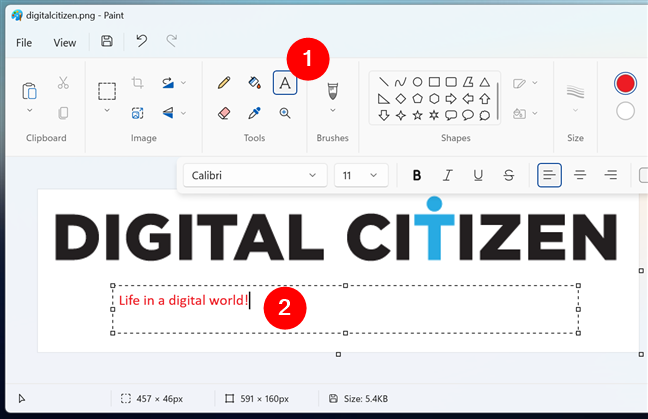
Cómo insertar texto en Paint para Windows 11
Si desea personalizar la apariencia de su texto, puede cambiar la familia de fuentes, el tamaño de fuente y los efectos ( Negrita, cursiva, subrayado, tachado), alineación (alineación a la izquierda, alineación al centro, alineación a la derecha) e incluso establezca un relleno de fondo. Todo esto se hace desde la barra de herramientas de texto debajo de la cinta de Paint.
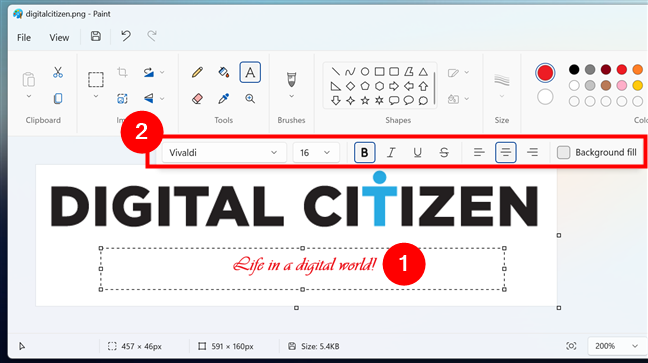
Cómo dar formato al texto en Paint de Windows 11
Cuando termines de ingresar y editar el texto, haz clic o toca en cualquier lugar fuera del cuadro de texto para aplicarlo a tu imagen.
CONSEJO: Tenga cuidado de no salir del modo de edición hasta que esté satisfecho con la apariencia del texto. Si lo haces, se vuelven permanentes en la imagen y no podrás modificarlos nuevamente. La única forma de revertir los cambios es usando el botón Deshacer en el menú Paint de Windows 11 o el método abreviado de teclado Ctrl + Z.
5. Acercar o alejar con los nuevos controles de Paint
Las antiguas aplicaciones de Paint en sistemas operativos Windows anteriores te permitían acercar y alejar. Sin embargo, en Paint de Windows 11, los controles de zoom se han mejorado y ahora son más útiles y fáciles de usar. En la esquina inferior derecha de la ventana, puede usar el botón Ajustar a la ventana (Ctrl + 0), una lista de porcentaje de zoom y un control deslizante Alejar/Acercar.
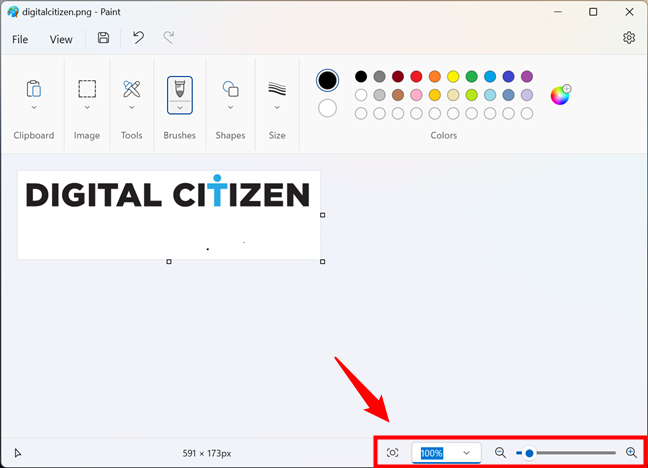
Controles de zoom en Paint de Windows 11
Hacer zoom en Paint te ayuda a dibujar y editar imágenes con mayor precisión, ya que puedes ver más detalles, así como el”panorama general”. Prueba los controles y verás a qué me refiero. 🙂
6. Imprime una imagen o un póster con Paint para Windows 11
Una vez que hayas terminado de crear o editar una imagen o dibujo en Paint, probablemente querrás guardarlo o, mejor aún, imprimir tu creación en papel. , puedes hacer esto fácilmente: haz clic o toca Archivo en el menú principal, selecciona Imprimir y obtendrás todas las opciones que necesitas: configurar la página, obtener una vista previa del resultado e imprimir la imagen.
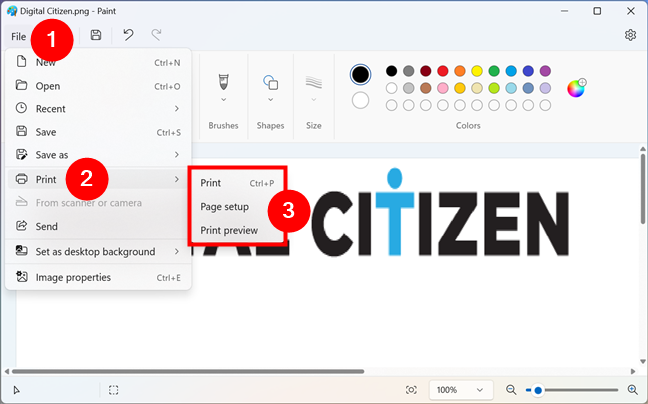
Opciones de impresión en Paint para Windows 11
Utilice las opciones Configurar página e Imprimir para seleccionar su impresora, el tamaño del papel, la orientación y otras configuraciones. Si lo desea, haga clic o toque en Vista previa de impresión para ver cómo se verá su imagen o póster en papel y ajuste aún más los márgenes, la escala y la alineación, si es necesario.

Configuración de página y vista previa de impresión en Paint
Cuando termine, utilice el cuadro de diálogo Imprimir para enviar su imagen a la impresora.
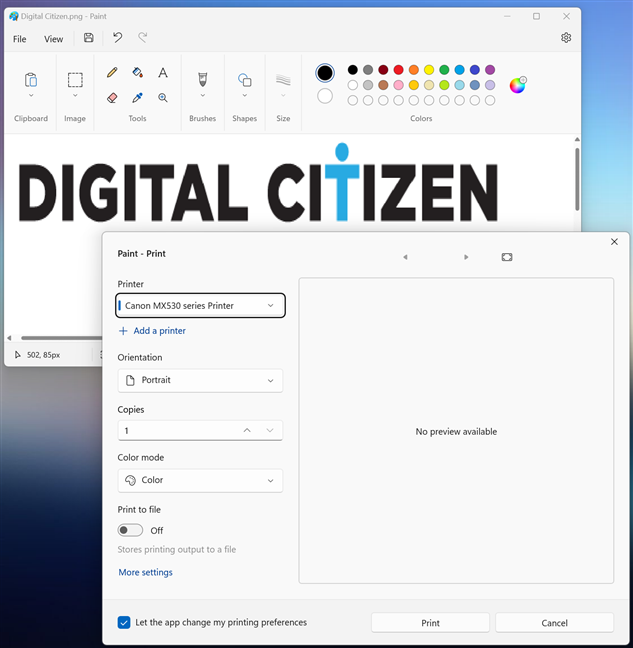
Cómo imprimir con Paint en Windows 11
CONSEJO: ¿Sabías que puedes usar Paint de Windows 11 para imprimir? ¿Imágenes grandes en más de una sola página? A continuación se explica cómo imprimir una imagen o un póster en varias páginas.
7. Haga coincidir los colores de Paint con Windows 11 usando el modo oscuro
Si bien Windows 11 y muchas de las aplicaciones incluidas tenían interfaces en modo oscuro, Paint no era una de ellas. Sin embargo, las versiones más recientes de la aplicación ahora incluyen soporte para el tema Oscuro. Si desea cambiar la apariencia de Paint para Windows 11 a una combinación de colores más oscura, debe acceder a su Configuración. Para hacerlo, haga clic o toque el botón de rueda dentada en la esquina superior derecha de la aplicación.
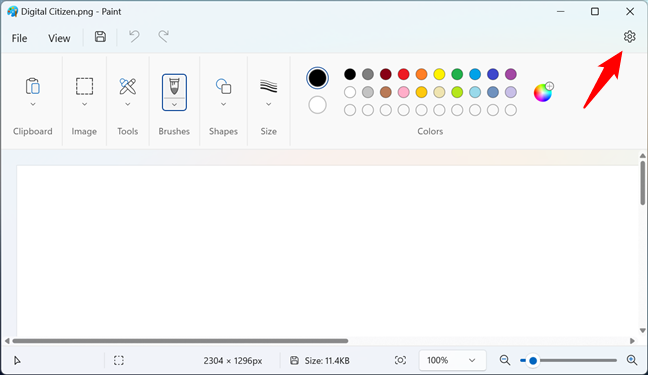
El botón Configuración en Paint de Windows 11
Luego, se abre la página Configuración: en ella, seleccione la opción Oscuro en Tema de la aplicación. Si prefiere que Paint cambie automáticamente al modo oscuro cada vez que lo haga Windows 11, seleccione Configuración del sistema.
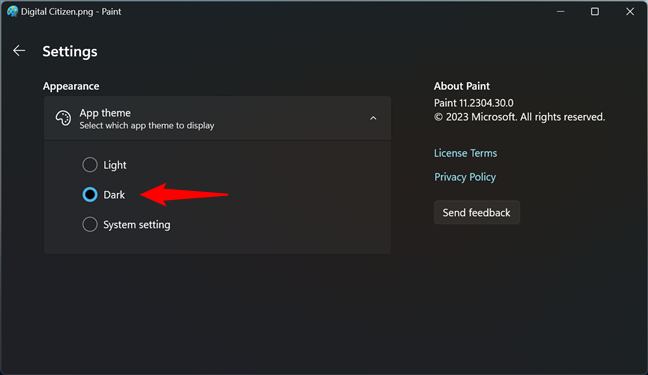
Modo oscuro para Paint en Windows 11
Los cambios de apariencia se aplican instantáneamente. Cuando regrese a la interfaz principal de Paint de Windows 11, esto es lo que debería ver si ha activado el modo oscuro:
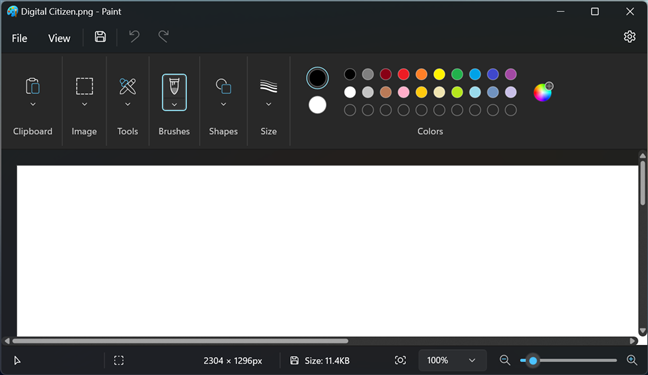
Paint en modo oscuro de Windows 11
Si bien no es un gran cambio en cómo Paint para Windows 11 funciona, la opción de usar el modo oscuro es algo que muchos usuarios solicitaron. ¡Así que Disfrutá! 🙂
¿Estás usando Paint de Microsoft para Windows 11?
Como has visto, aunque simple en esencia, Paint sigue siendo una poderosa aplicación gráfica que ofrece todos los conceptos básicos que necesitas. para crear o editar imágenes en su PC con Windows 11. La última versión de la aplicación viene con una mejor apariencia general y características que la hacen más fácil de usar. Espero que este artículo te haya ayudado a aprender a usar Paint en Windows 11 y que ahora sepas más sobre las cosas que puedes hacer con él. ¿Estás utilizando Paint de Windows 11 para editar imágenes, dibujar o simplemente hacer garabatos? Déjame saber lo que piensas al respecto en la sección de comentarios a continuación, y si deseas mantenerte actualizado con nuestros últimos artículos, no dudes en suscribirte a nuestro boletín.